
Ultimo aggiornamento il

Se ti piace l'audio di qualità mentre guardi film e spettacoli con VLC media player, puoi abilitare l'audio surround 5.1 su VLC.
VLC è uno dei nostri lettori multimediali gratuiti e open source preferiti. Inoltre riprodurre praticamente tutti i tipi di file multimediali, l'app include opzioni avanzate e puoi abilitare l'audio surround 5.1 su VLC.
E VLC supporta più uscite audio di cui potresti non essere a conoscenza. Quindi, se disponi di una scheda audio e altoparlanti compatibili e il tuo sistema operativo è configurato per riprodurre audio surround 5.1, ti consigliamo di impostare VLC per riprodurre l'audio di conseguenza.
Il suono surround è particolarmente piacevole durante la visione di film e spettacoli. Se non hai ancora configurato VLC sul tuo computer per riprodurre l'audio surround, ecco come farlo.
Come abilitare l'audio surround 5.1 su VLC
Per godere dei vantaggi dell'audio surround 5.1 di VLC, è necessaria una scheda audio compatibile con
Nota: Stiamo usando VLC su Windows per questo articolo, ma i passaggi per abilitare l'audio 5.1 in VLC su altre piattaforme desktop sono praticamente gli stessi.
Per abilitare l'audio 5.1 su VLC:
- Avvia il Applicazione VLC sul tuo desktop.
- Selezionare Strumenti > Preferenze dalla barra degli strumenti in alto. In alternativa, premere il Ctrl+P scorciatoia da tastiera per aprire Preferenze direttamente.
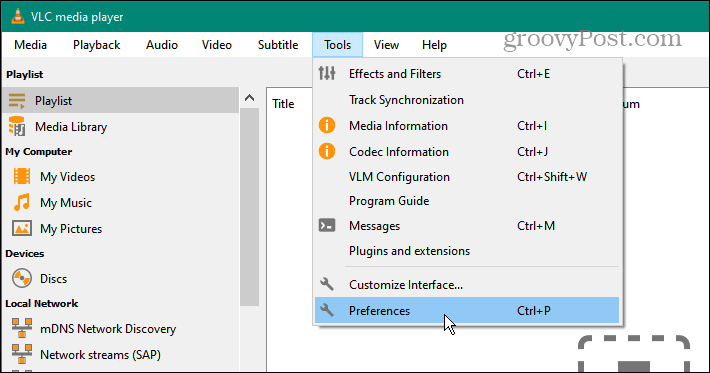
- Sotto il Mostra impostazioni sezione nell'angolo in basso a destra dello schermo, selezionare il Tutto opzione.
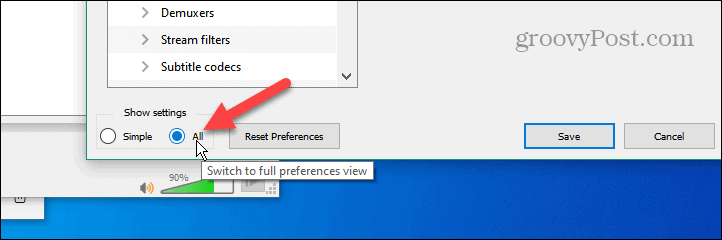
- Fare clic per espandere il Audio sezione dal pannello di sinistra.

- Fare doppio clic su Moduli di uscita opzione nella sezione Audio del menu.
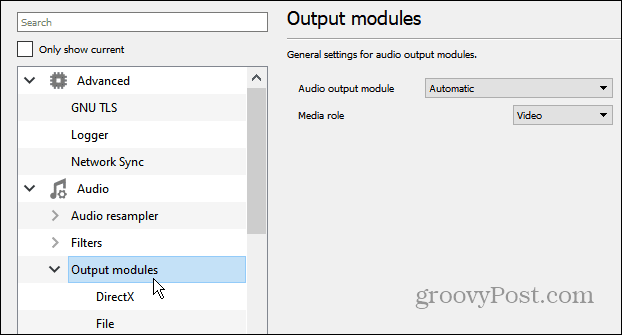
- Seleziona il DirectX opzione dall'elenco Moduli di uscita.
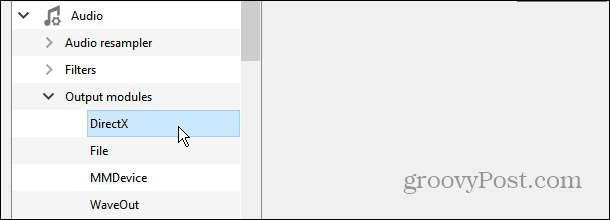
- Scegli il tuo dispositivo di output (scheda audio) nel file Uscita audio DirectX schermata di configurazione.
- Fare clic sul menu a discesa accanto a Configurazione degli altoparlanti e selezionare l'opzione 5.1.
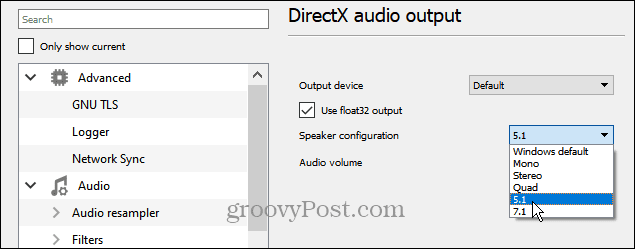
- Clicca il Salva pulsante per confermare che le modifiche alla configurazione audio sono abilitate.
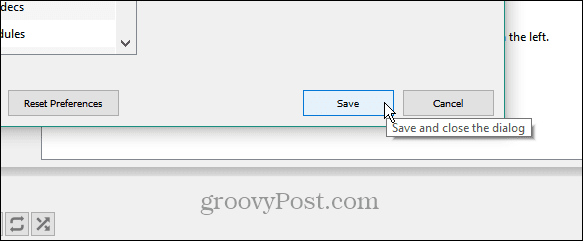
Dopo aver configurato l'audio surround 5.1 su VLC, avvia un film, uno spettacolo o musica audio surround 5.1 per verificare che le nuove impostazioni audio funzionino. Potrebbe essere necessario riavviare VLC per garantire che le impostazioni audio surround di alcuni sistemi funzionino. Inoltre, assicurati la tua scheda audio e il sistema operativo sono configurati per l'audio surround 5.1.
È anche importante ricordare che VLC supporta anche le configurazioni degli altoparlanti 7.1. I passaggi sono gli stessi; solo tu selezioni il 7.1 invece l'opzione dalla sezione Configurazione altoparlanti.
Abilita l'audio surround 5.1 su Windows
Devi assicurarti che l'audio del tuo sistema sia impostato per riprodurre l'audio surround per ottenere un vantaggio da VLC che lo fa. Quindi, ad esempio, su Windows abilitare o verificare l'audio del sistema è semplice.
Per abilitare l'audio surround 5.1 o 7.1 su Windows:
- Fare clic con il pulsante destro del mouse su Altoparlante icona nella sezione delle notifiche sulla barra delle applicazioni e selezionare Suoni dal menù.
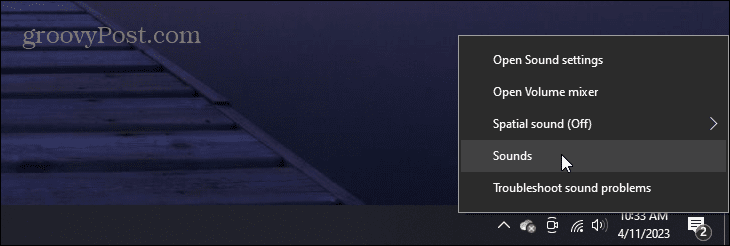
- Seleziona il Riproduzione scheda in alto, scegli il tuo dispositivo audioe fare clic su Configura pulsante.
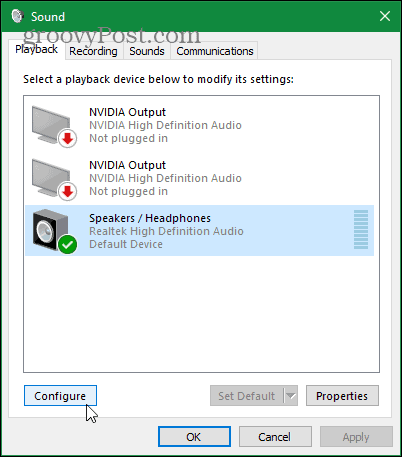
- Verrà avviata la procedura guidata di configurazione degli altoparlanti. Scegliere 5.1 (o 7.1) Circonda nella sezione Canali audio. Clicca il Test pulsante per riprodurre un tono in ciascun altoparlante collegato. Tieni presente che puoi fare clic su qualsiasi altoparlante in questa schermata per testarlo.
- Dopo aver verificato che gli altoparlanti siano collegati correttamente e posizionati correttamente, fare clic su Prossimo.
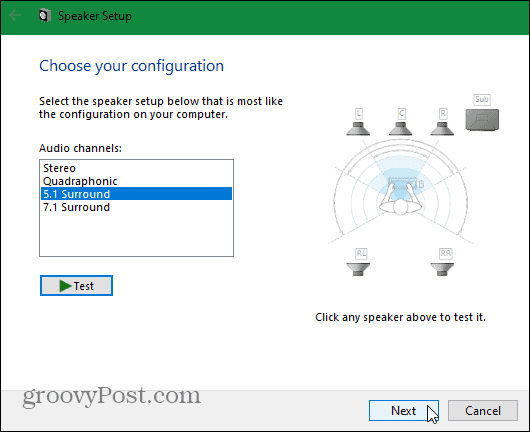
- Personalizza la configurazione degli altoparlanti per assicurarti che siano posizionati correttamente nella tua posizione.
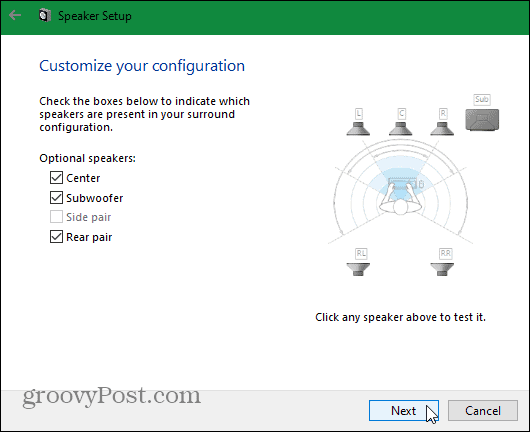
- Scegli gli altoparlanti a gamma completa se presenti nella configurazione degli altoparlanti e fai clic sugli altoparlanti che desideri testare. Se tutto suona bene, fai clic Prossimo per completare la procedura guidata di configurazione degli altoparlanti.
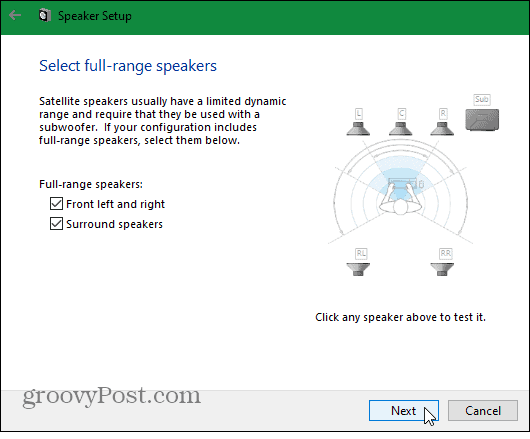
- Dopo aver completato la procedura guidata di configurazione degli altoparlanti, fare clic su Fine per applicare le modifiche apportate alla configurazione degli altoparlanti collegati.
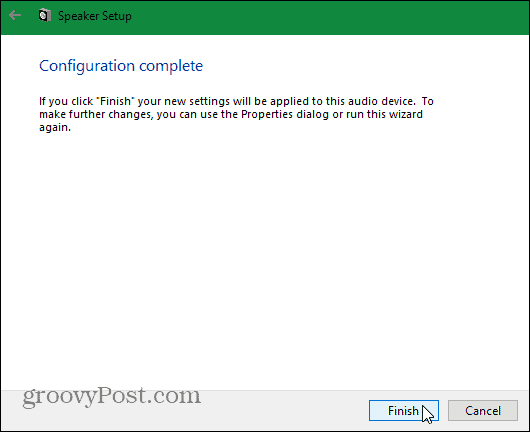
- Windows 11 include anche la procedura guidata di configurazione degli altoparlanti, ma accedervi è leggermente diverso.
- premi il Tasto Windows, tipo Suonie selezionare il Cambia i suoni di sistema massimo risultato.
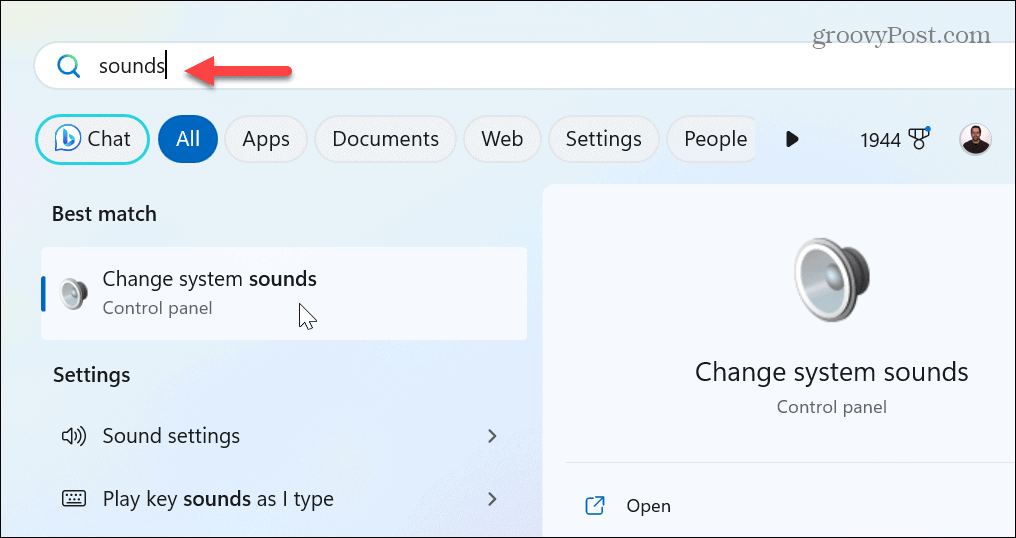
- Seleziona il Riproduzione scheda, scegli il dispositivo di output e fai clic Configura per utilizzare la procedura guidata di configurazione degli altoparlanti.
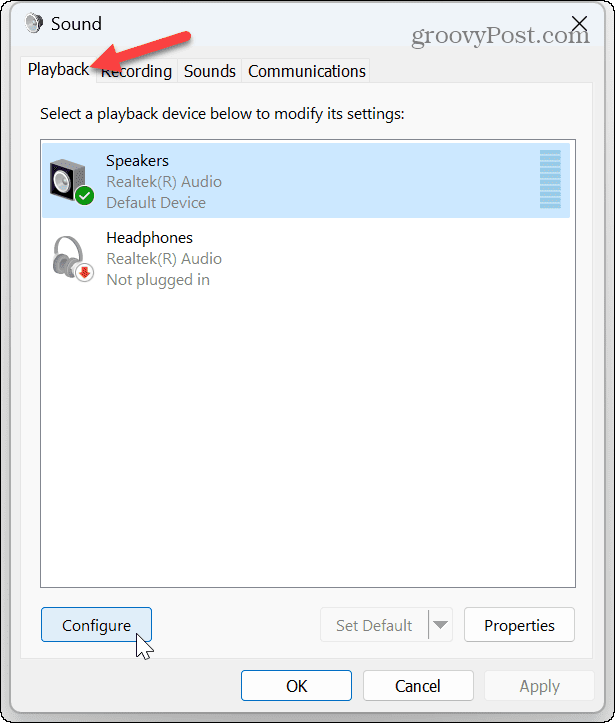
Dopo aver impostato o verificato la configurazione degli altoparlanti audio surround 5.1, apri un film o uno spettacolo con VLC per verificare che funzioni correttamente.
Inoltre, è importante notare che la configurazione degli altoparlanti deve essere compatibile con l'audio surround. Ad esempio, hai bisogno di un subwoofer sinistro, destro, centrale, surround sinistro, surround destro e subwoofer per l'audio 5.1.
Gestione delle configurazioni audio
Se vuoi di più dal tuo film e da altre esperienze audio su VLC, abilitare l'audio surround 5.1 utilizzando i passaggi precedenti ti farà andare avanti. L'uso del suono surround con VLC e la corretta configurazione degli altoparlanti rende la visualizzazione dei contenuti più coinvolgente e piacevole.
Puoi fare di più con VLC che guardare film o ascoltare musica. Ad esempio, controlla come tagliare i video per le clip O spostare un video fotogramma per fotogramma con VLC. Oppure potresti voler usare VLC per convertire un file video in un MP3 per file solo audio.
Potresti anche voler imparare a farlo gestire i suoni di sistema su Windows 11, o se apporti troppe modifiche, puoi farlo ripristinare le impostazioni audio e ricominciare. Inoltre, oltre a utilizzare l'audio surround sul tuo PC, puoi abilitarlo Audio spaziale su Windows per una migliore qualità.
Come trovare il codice Product Key di Windows 11
Se devi trasferire il codice Product Key di Windows 11 o ne hai solo bisogno per eseguire un'installazione pulita del sistema operativo,...
